Lo Último en IP@P
- Stellar Data Recovery revoluciona la recuperación de archivos perdidos en discos duros externos
- Goblin Mine: La Estrategia Económica Detrás del Juego de Minería que está Fascinando a Todos
- Estos son los nuevos Cargadores UGREEN: potencia y portabilidad en dos versiones que no te puedes perder
- UGREEN Nexode Pro: El Cargador Ultradelgado que revoluciona la carga de dispositivos móviles
- La computación en la nube está transformando los juegos Online y estas son sus grandes ventajas
Hoy en día, Zoom se distingue como una de las plataformas más usadas para realizar videoconferencias, tanto a nivel personal como académico, empresarial y comercial. Mientras que, legendariamente, Facebook es una red social masiva que permite llegar a un extenso público.
En efecto, surge la función que permite transmitir un Zoom en vivo y directo a través de Facebook para difundirlo en tu biografía, en un grupo o en una página en la que seas administrador. Siendo una óptima solución para que los espectadores puedan interactuar durante la transmisión desde Facebook Live.
Ahora bien, seguramente te estarás preguntando cuáles son los pasos a seguir para transmitir un Zoom en directo en Facebook, con facilidad y rapidez. Lo cual, te lo explicaremos a lo largo del presente post.
Beneficios de usar Zoom en Facebook
Tanto Zoom como Facebook, son aplicaciones conocidas a nivel mundial y cada vez cuentan con más usuarios que aprovechan sus diferentes funcionalidades para simplificar las actividades de su día a día e implementar acciones que les ayude a optimizar su labor a nivel empresarial y/o comercial.
De forma que, es una buena idea vincular ambas soluciones para tu beneficio. En ese sentido, el hecho de usar Zoom para transmitir una conferencia en vivo y directo por medio de Facebook, proporciona diferentes ventajas que vale la pena saber antes de utilizar dicha función.
A continuación, hacemos énfasis en las más importantes de todas:
- Es útil para proyectar un evento de forma masiva, ya sea una novedad de tu empresa o la presentación de un nuevo producto/servicio.
- Permite hacer publicidad de un determinado comercio, de una forma llamativa.
- Ayuda a captar la atención de los usuarios de Facebook mediante uno de los tipos de contenidos más consumidos: El vídeo.
- Esta función resulta efectiva para crear presencia en Facebook y amplificar tu audiencia en la red social.
- Proporciona la opción de configurar la privacidad del evento para así evitar cualquier obstrucción.
- Es una excelente idea para crear relaciones más estrechas con tus seguidores, con el objetivo de fidelizar a tu público.
- También permite aprovechar las funcionalidades de ambas plataformas en conjunto. Ya sea las potentes herramientas para hacer videoconferencias de Zoom con la capacidad de llegar a muchas más personas de Facebook.
Aprende cómo transmitir tus reuniones de Zoom en Facebook
Existen varios métodos para transmitir tus reuniones de Zoom en directo por medio de Facebook.
A continuación, te mencionaremos y explicaremos los más prácticos, eficaces y sencillos de llevar a cabo:
Compartiendo pantalla
Hace referencia a una alternativa disponible única y exclusivamente para ordenadores a la hora de transmitir tu videollamadas de Zoom en Facebook, ya que no es compatible con dispositivos móviles. La cual, se basa en una tecnología web que permite a los usuarios transferir el contenido de su pantalla a otros equipos de forma remota y, usualmente, se emplea en conferencias web.
Sin más preámbulos, te enseñamos el procedimiento a seguir para transmitir un Zoom en Facebook compartiendo pantalla:
- Para comenzar, tienes que iniciar la videoconferencia en Zoom. Para ello, entra en tu cuenta desde Zoom Desktop y haz clic en “New meeting”.
- A continuación, ingresa a tu cuenta de Facebook desde donde deseas transmitir la videoconferencia y elige la opción “Vídeo en vivo”.
- Después, se abrirá una nueva ventana en Facebook y tienes empezar por elegir dónde publicar (biografía, en una página que administras o en un grupo) desde la parte lateral izquierda. Para después oprimir el botón “Crear vídeo en vivo” en el apartado de Transmitir.
- Seguido de ello, en Selecciona un origen de vídeo, haz clic sobre la opción “Cámara web” y en la sección de Controles de cámara, pulsa en “Compartir pantalla”.
- Hecho lo anterior, es momento de escoger lo que quieres compartir. En este caso, se recomienda seleccionar la sección “Ventana” y posteriormente, elegir la ventana de Zoom para presionar el botón “Compartir” en la parte inferior.
- Ahora, en la parte inferior, debes hacer clic en la opción “Ocultar” y finalmente, hacer clic en el botón “Transmitir” que está ubicado en la parte lateral izquierda. Es todo.
A través de la transmisión en directo personalizada
Para poder hacer uso de este método, antes que nada, tienes que activar la transmisión en directo personalizada por medio de Configuración de la cuenta. Específicamente, desde la pestaña “Reunión” en la sección “Durante la reunión (avanzado)”, habilitando la opción “Permitir la transmisión en directo de las reuniones” y marcando la opción “Servicio personalizado de transmisiones en directo”, para oprimir en “Guardar” finalmente. Una vez concretes lo anterior, es posible comenzar a transmitir en directo en Facebook.
Más en Aplicaciones
- ¿Cómo pagar con PayPal en Amazon? ¿Es posible? ¿Qué alternativas hay? Guía paso a paso
- Mensajes en Skype ¿Qué son, para qué sirven y cómo gestionarlos en tu cuenta?
- ¿Cuáles son los mejores programas y aplicaciones para convertir tu voz en texto de forma automática? Lista 2024
- ¿Cómo hacer y restaurar una copia de seguridad de Whatsapp Messenger? Guía paso a paso
- ¿Cuáles son las mejores aplicaciones para acelerar vídeos en Android e iPhone? Lista 2024
SÍGUENOS EN 👉 YOUTUBE TV
Para ello, los pasos a seguir son:
- Inicialmente, debes dirigirte a la reunión que has iniciado en Zoom.
- A continuación, pulsa sobre “Configurar los ajustes de la transmisión en directo” por medio de la sección “Transmisión en directo” y desde la parte inferior de la página.
- Después, es momento de entrar en tu cuenta de Facebook y tras iniciar sesión, haz clic sobre “Vídeo en vivo” en dónde quieras transmitir el vídeo (ya sea en la biografía, dentro del grupo o desde la página).
- Posterior a eso, oprime el botón de “Crear evento” en el apartado de Crear evento de vídeo en vivo.
- Ahora, es momento de personalizar tu evento desde el panel lateral izquierdo. Así que debes subir la foto de portada, introducir el nombre, seleccionar la fecha y hora de la transmisión, ajustar la configuración de privacidad (según lo que prefieras) y añadir una descripción (opcional). Cuando lo completes, pulsa en “Siguiente”.
- Seguidamente, en el mismo panel, tienes que hacer clic sobre el botón “Crear evento” en la parte inferior.
- A continuación, debes copiar y pegar la URL de publicación de Facebook directamente en la URL de la página de transmisión en directo en Zoom.
- Dirígete al panel izquierdo y elige “Próximos vídeos y eventos en directo”, busca el evento que acabas de crear y pulsa en “Configuración del stream”.
- Ahora, elige “Software de streaming” y procede a copiar la Clave de transmisión y la URL del servidor de Facebook en la Clave de transmisión y la URL en Zoom.
- Desde la ventana “Agregar servicio de transmisión en directo” en Zoom, es momento de oprimir sobre “Guardar” y sólo resta iniciar la reunión o el seminario web de Zoom.
- Una vez comience la videoconferencia, presiona en “Más” en los controles de reunión y haz clic sobre “En directo en un servicio de transmisión en directo personalizado”.
Ideas de contenido que puedes hacer en Facebook con Zoom
Con el fin de que logres sacar el máximo provecho de esta función de Zoom en Facebook y crear presencia en la reconocida red social, creemos oportuno mencionarte las mejores ideas de contenido que puedes exhibir en ella por medio del servicio de videoconferencias.
A continuación, destacamos cuáles son:
Entrevistas
Se considera una alternativa ideal para realizar entrevistas a otros personajes del medio que puedan llamar la atención de tu público objetivo. Así, virtualmente, puedes invitar a estas personas y hacer conferencias en directo que sean transmitidas al mismo tiempo en Facebook, aprovechando las herramientas de Zoom.
Colaboraciones
En redes sociales, las colaboraciones son interacciones recursivas entre dos partes que tiene como finalidad lograr un objetivo común. Haciendo uso de la función de transmitir un Zoom en directo en Facebook, tienes la opción que vincularte con otro creador de contenido y abarcar la audiencia de ambos, para así llegar a un público mucho más extenso y hasta ganar nuevos seguidores.
Invitar seguidores
Otra de las mejores ideas que puedes implementar en Facebook con las videoconferencias de Zoom, consiste en invitar a tus seguidores para incentivar su fidelidad. Así, por medio de un concurso o cualquier otra dinámica entre tu audiencia, puedes sortear una participación en vivo y directo que te permita crear una conexión más fuerte con ellos, plantear diferentes temas de conversación, elevar la participación de los demás seguidores, etc.
Realizar tutoriales
Si descubres que hay dudas latentes entre tu público o te dedicas a proveer este tipo de contenido, es más sencillo realizar tutoriales en vivo y directo con Zoom y masificarlos a través de Facebook. Destacando que, por defecto, Zoom te permite compartir la pantalla y así, proporcionar una explicación clara y concisa que anule cualquier interrogante. Además, con seguridad, este contenido te ayudará a obtener más seguidores.
Hacer publicidad
En la actualidad, el vídeo se ha convertido en uno de los tipos de contenido más consumidos en el mundo online y, más aún, cuando es en vivo y directo. Lo cual, puedes aprovecharlo al máximo para hacer publicidad e incrementar tus ventas de forma notable. De este modo, por ejemplo, puedes activar la trasmisión de un Zoom en Facebook para mostrar cómo se usa un determinado producto, cuáles son sus beneficios, qué características tiene, etc.
Mostrar eventos en tiempo real
Si realizas una presentación o deseas transmitir a tu público cualquier evento que sea de su interés, no dudes en transmitirlo desde Zoom a través de Facebook. Con ello, su alcance será mucho mayor y al mismo tiempo, podrás garantizar una óptima calidad de vídeo durante toda la emisión, evitando fallos que tienden a afectar la experiencia de tus seguidores.


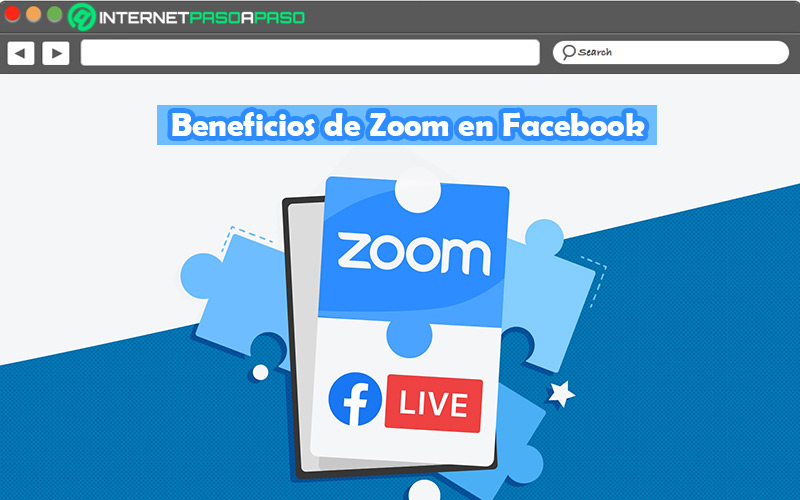
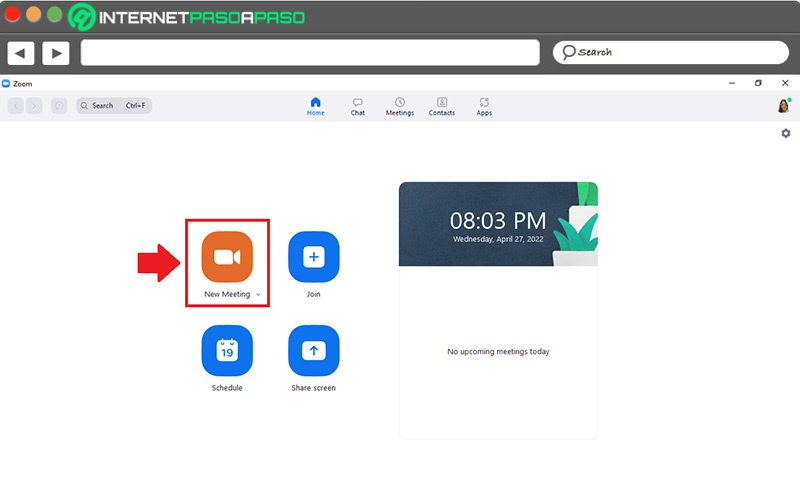
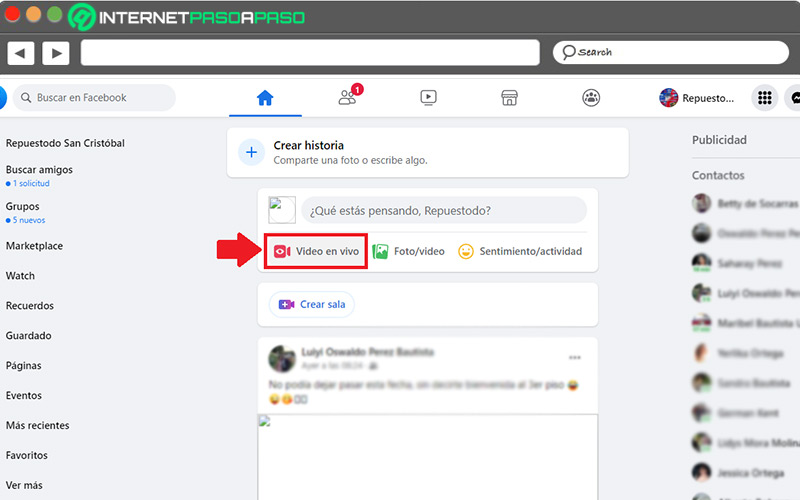
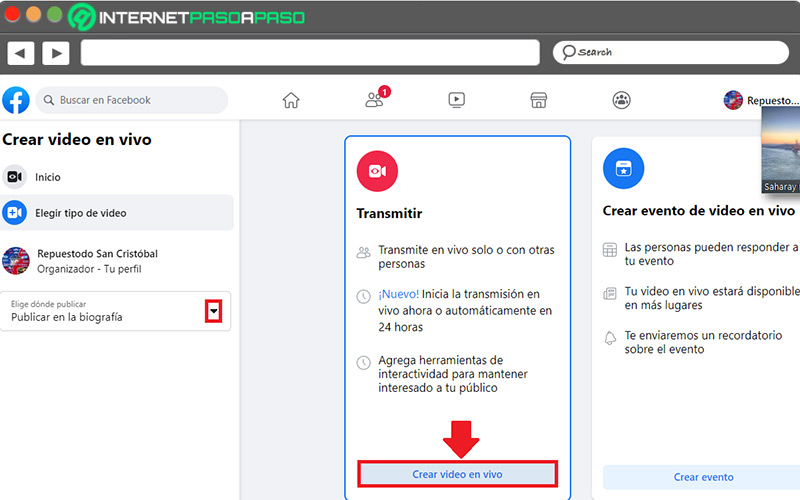
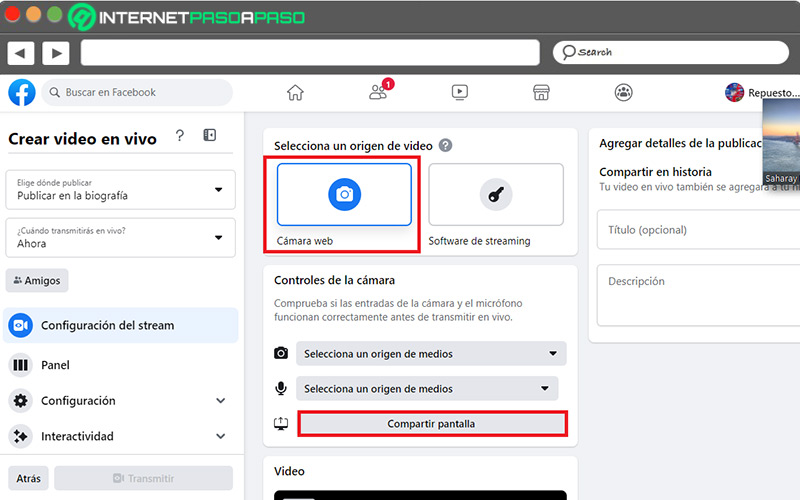
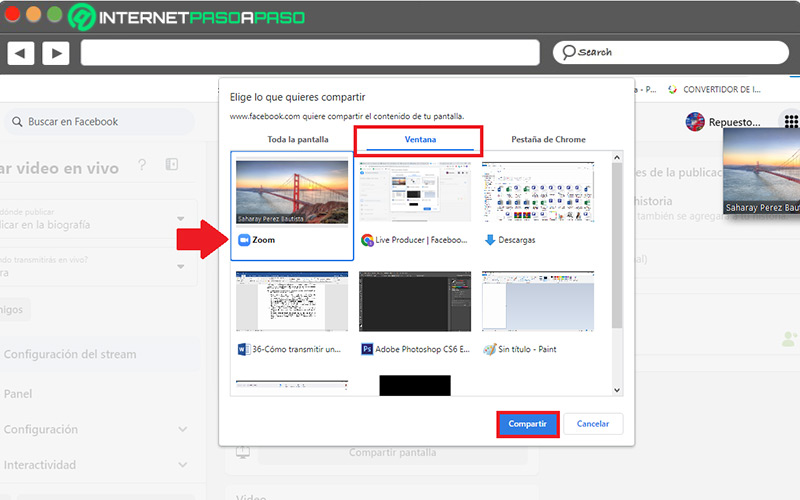
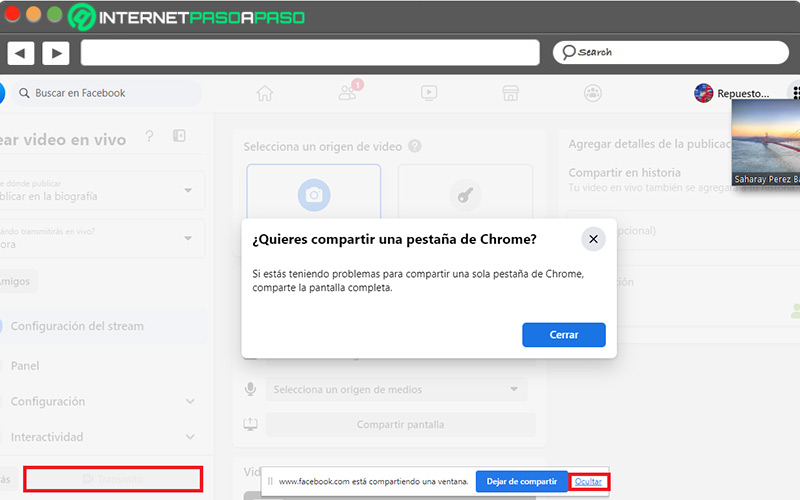

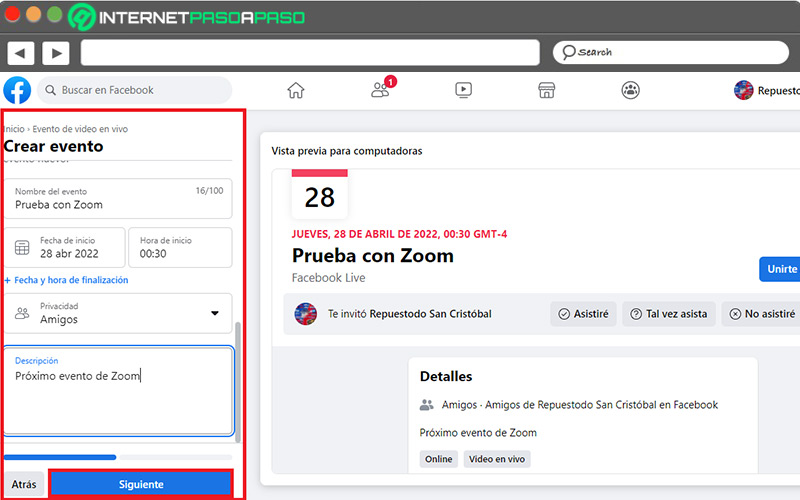
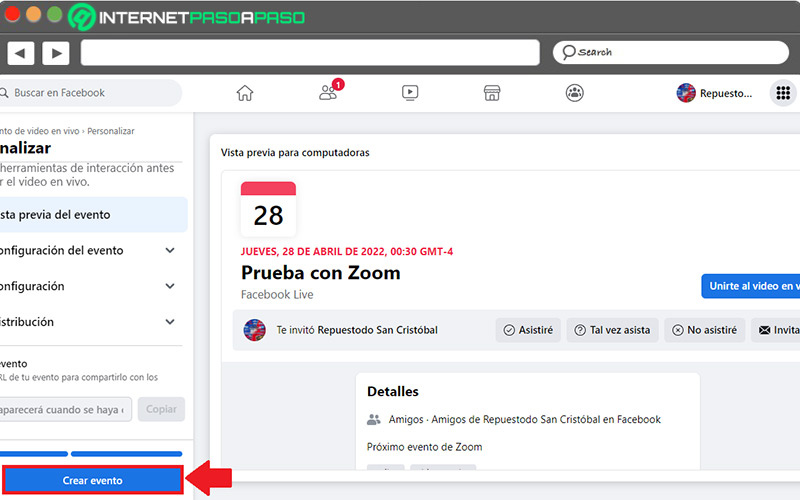
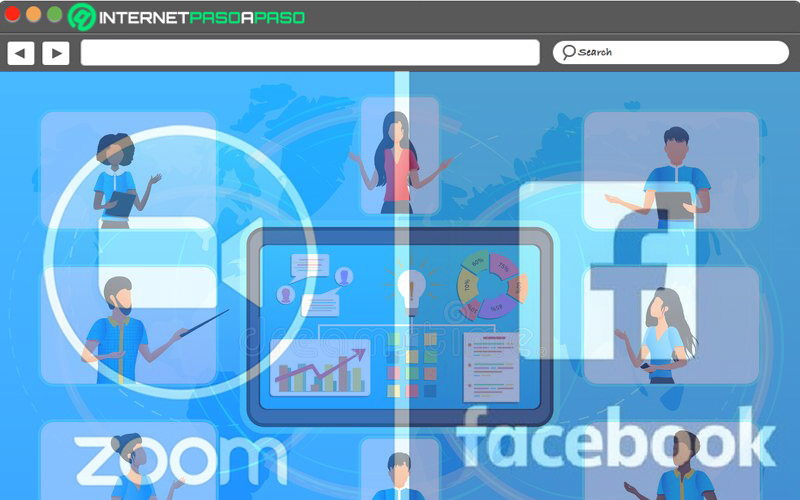




















Hola!!
Hace unas semanas tenía la posibilidad de transmitir directamente de zoom a mi FanPage de Facebook. Ahora ya no aparece esa posibilidad ya que solo permite transmitir en mi página personal o a grupos.
Ya intenté transmitir como ustedes lo sugieren a través de compartir pantalla en Fb pero lo malo es que aparece en el vídeo de Fb todos los controles inferiores del zoom y se ve fatal la transmisión. ¿Hay posibilidad de que no se vean?
Gracias